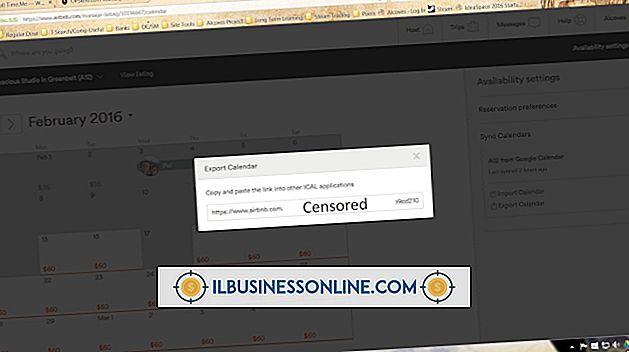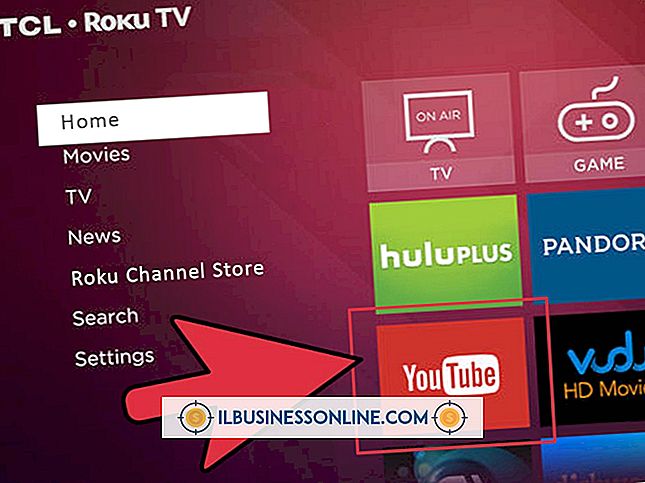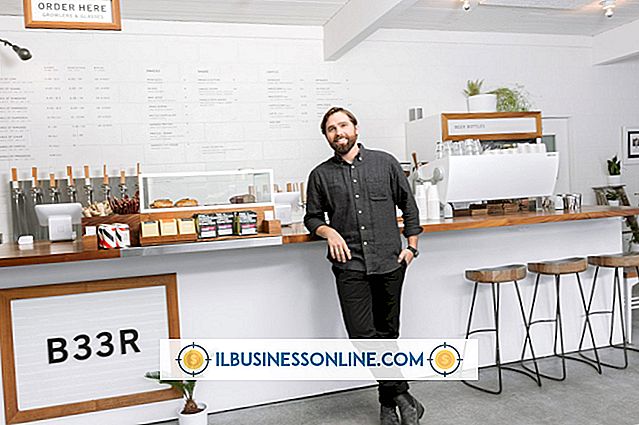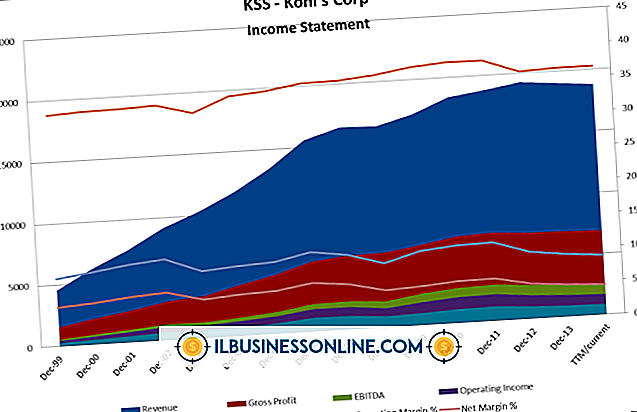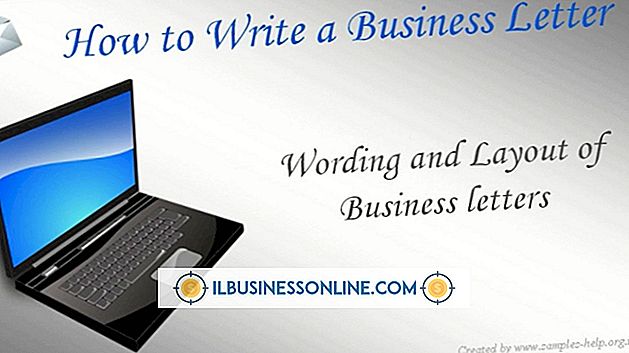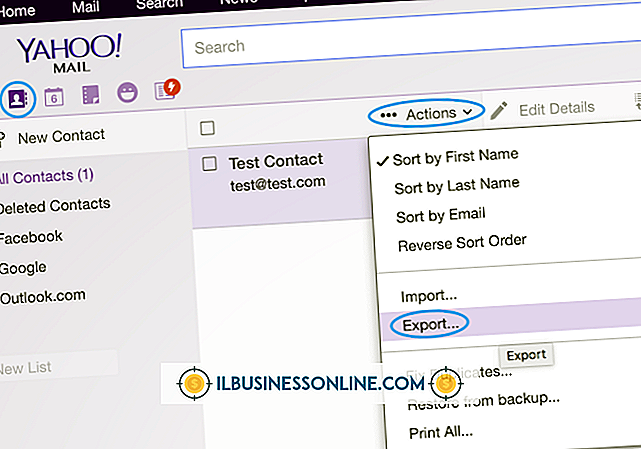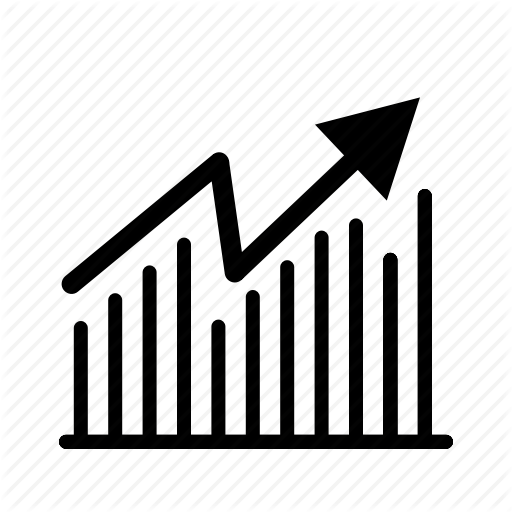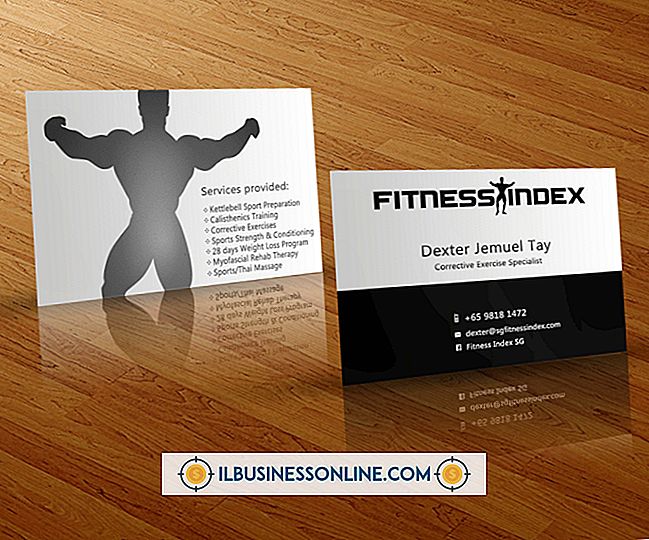कैसे एक कमांड प्रॉम्प्ट के साथ सुरक्षित मोड में Windows XP को पुनर्स्थापित करें

कमांड प्रॉम्प्ट से विंडोज एक्सपी कंप्यूटर को पुनर्स्थापित करने से सीडी या फ्लॉपी डिस्क से बूट करने की आवश्यकता समाप्त हो जाती है। बहाली के लिए कमांड प्रॉम्प्ट का उपयोग करने के लिए, आपको इसे स्टार्टअप के दौरान सेफ मोड में एक्सेस करना होगा और फिर अपने मूल विंडोज एक्सपी सीडी पर सेटअप प्रोग्राम चलाना होगा। फ़ैक्टरी रिस्टोर पूरा होने के बाद, आपके कंप्यूटर को पुरानी फ़ाइलों से साफ कर दिया जाता है और आपको Windows XP की नई स्थापना के साथ छोड़ दिया जाता है।
1।
अपने कंप्यूटर को पुनरारंभ करें और "F8" कुंजी को टैप करना शुरू करें क्योंकि कंप्यूटर बूट करना शुरू कर देता है। आपको "विंडोज उन्नत विकल्प मेनू" स्क्रीन देखना चाहिए। यदि विंडोज इसके बजाय शुरू होता है, तो रिबूट करें और फिर से प्रयास करें। यदि आप कई प्रयासों के बाद भी विफल हो जाते हैं, तो विंडोज में रहते हुए अपने कंप्यूटर पर बिजली बंद कर दें और जब आप विंडोज को पुनरारंभ करते हैं तो यह स्वचालित रूप से उन्नत विकल्प स्क्रीन पर जा सकता है।
2।
"कमांड प्रॉम्प्ट के साथ सुरक्षित मोड" को हाइलाइट करने के लिए अपनी कर्सर कुंजियों का उपयोग करें और फिर "एंटर" दबाएं। विंडोज़ कमांड लाइन इंटरफ़ेस खोलता है।
3।
अपने कंप्यूटर में अपने विंडोज एक्सपी इंस्टॉलेशन सीडी को डालें और फिर "डी:" (बिना उद्धरण यहाँ और पूरे) टाइप करके और "एन्टर" दबाकर सीडी ड्राइव में बदलें। यदि यह अलग है तो अपने सीडी ड्राइव द्वारा उपयोग किए जाने वाले वास्तविक ड्राइव अक्षर के साथ "d:" को बदलें।
4।
CD फ़ाइल में "cd i386" टाइप करें और इंस्टालेशन फाइल वाले सीडी फोल्डर में बदलने के लिए "एंटर" दबाएँ।
5।
"Winnt" टाइप करें और फिर सेटअप प्रोग्राम लॉन्च करने के लिए "एंटर" दबाएं।
6।
जब विंडोज़ इंस्टॉलेशन फ़ाइलों का स्थान पूछता है, तो "d: \ i3896" टाइप करें और "एंटर" दबाएँ। यदि यह अलग है तो अपने सीडी ड्राइव ड्राइव के साथ "d:" बदलें। विंडोज़ सीडी से इंस्टॉलेशन फ़ाइलों को आपकी हार्ड ड्राइव, एक प्रक्रिया में कॉपी करता है जो आपके हार्डवेयर की गति के आधार पर एक घंटे या उससे अधिक समय तक ले सकता है।
7।
फ़ाइल स्थानांतरण पूर्ण होने के बाद अपने कंप्यूटर को पुनरारंभ करने के लिए "एंटर" दबाएं।
8।
एक बार सेटअप प्रोग्राम फिर से शुरू होने पर "एन्टर" दबाएं और पूछें कि क्या आप Windows XP को इंस्टॉल करना चाहते हैं।
9।
लाइसेंस समझौते को स्वीकार करने के लिए "F8" दबाएं।
10।
विंडोज एक्सपी इंस्टॉलेशन के लिए मुख्य हार्ड ड्राइव विभाजन को चुनने के लिए "एंटर" दबाएं।
1 1।
फ़ाइल सिस्टम के रूप में "NTFS" का चयन करें, जब तक कि आपके पास पुराने "FAT32" फ़ाइल सिस्टम का उपयोग करने के लिए कोई विशिष्ट कारण न हो।
12।
प्रारूप ड्राइव करने के लिए "F" कुंजी दबाएं। विंडोज़ ड्राइव से सभी डेटा मिटा देता है और XP स्थापित करना शुरू कर देता है। एक बिंदु पर, कंप्यूटर खुद से पुनरारंभ होता है।
13।
अपने क्षेत्र, भाषा और नेटवर्क सेटिंग्स जैसी जानकारी प्रदान करते हुए किसी भी अतिरिक्त सेटअप संकेतों का पालन करें। सेटअप के अंत में "समाप्त" पर क्लिक करें। Windows पुनरारंभ होता है और सक्रियण स्क्रीन को ऊपर लाता है।
14।
अपनी 25-वर्ण उत्पाद कुंजी दर्ज करें और फिर "अगला" पर क्लिक करें।
15।
एक उपयोगकर्ता नाम दर्ज करें और फिर Windows XP का उपयोग शुरू करने के लिए "अगला" पर क्लिक करें।
टिप
- कई ब्रांड-नाम पीसी हार्ड ड्राइव पर एक रिकवरी विभाजन के साथ आते हैं जो आपको कंप्यूटर को अपनी मूल फैक्टरी सेटिंग्स पर पुनर्स्थापित करने की अनुमति देता है, जिसमें कंप्यूटर के साथ आने वाले किसी भी तृतीय-पक्ष सॉफ़्टवेयर के साथ विंडोज एक्सपी भी शामिल है। पुनर्प्राप्ति विभाजन का उपयोग करने के लिए, कंप्यूटर को रिबूट करें और फिर एक संकेत देखें जो आपको रिकवरी कंसोल तक पहुंचने के लिए एक निश्चित कुंजी दबाने के लिए कहता है। कुंजी दबाएं और संकेतों का पालन करें।